Jak zabránit otevírání Microsoft Teams při spuštění
Různé / / January 12, 2022
Nástup globální pandemie a uzamčení v roce 2020 přinesly raketový nárůst používání aplikací pro videokonference, zejména Zoom. Spolu se Zoomem zaznamenaly nárůst každodenního používání také aplikace jako Microsoft Teams. Tento bezplatný program spolupráce je k dispozici ve formě a desktopový klient, mobilní aplikace pro zařízení Android i IOS, a dokonce na webu. Microsoft Teams nabízí automatickou funkci otevírání při spuštění počítače. Tato funkce je užitečná, protože při spuštění systému nemusíte otevírat aplikaci. Někdy však tato funkce může ovlivnit spouštění systému a může zpomalit váš počítač. Přinášíme vám užitečného průvodce, který vás naučí, jak zabránit spuštění Microsoft Teams při spuštění a jak zakázat automatické spouštění Microsoft Teams ve Windows 10.
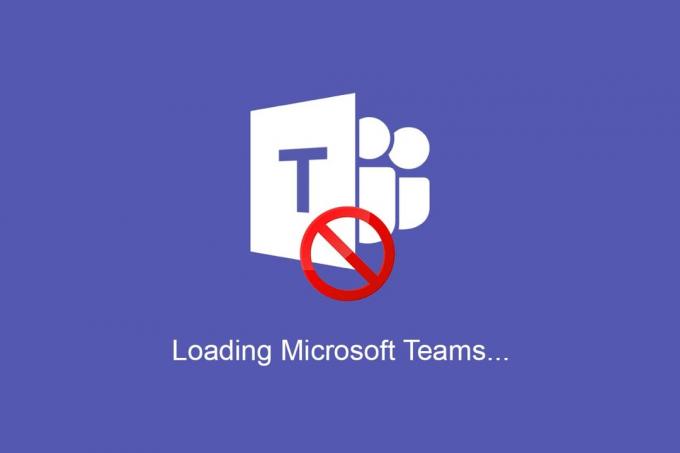
Obsah
- Jak zabránit otevírání Microsoft Teams při spuštění v systému Windows 10.
- Proč zakázat automatické spouštění Teams při spuštění ve Windows 10?
- Tip pro profesionály: Před vypnutím funkce automatického spouštění aktualizujte Microsoft Teams.
- Metoda 1: Prostřednictvím obecných nastavení Teams
- Metoda 2: Prostřednictvím Správce úloh
- Metoda 3: Prostřednictvím nastavení systému Windows
- Metoda 4: Prostřednictvím Editoru registru
Jak zabránit otevírání Microsoft Teams při spuštění v systému Windows 10
K dubnu 2021 Microsoft hlásil denní počet aktivních uživatelů více než 145 milionů pro Microsoft Teams. Stala se oficiální součástí všech Balíčky Office 365 a získal mnoho pozitivních recenzí od malých i velkých podniků. Jako každá konferenční aplikace nabízí funkce jako;
- individuální i skupinové audio a video hovory,
- psaní poznámek,
- sdílení plochy,
- společný režim,
- nahrávání a stahování souborů,
- skupinový kalendář atd.
Nejlepší na tom je, že můžete jednoduše přihlaste se ze stávajícího účtu Microsoft, aniž byste si museli pamatovat další absurdně složité heslo.
Proč zakázat automatické spouštění Teams při spuštění ve Windows 10?
- Jakkoli to může být skvělé, existuje běžná stížnost na jeho funkci automatického spouštění při spuštění počítače vybírá daň na celkové době spouštění systému.
- Kromě automatického spouštění je Teams také notoricky známý zůstat aktivní v pozadí.
Poznámka: Pokud je aplikaci zabráněno v běhu na pozadí, můžete zaznamenat zpoždění upozornění na zprávy nebo je nemusíte obdržet vůbec.
Tip pro profesionály: Před vypnutím funkce automatického spouštění aktualizujte Microsoft Teams
Někdy se funkce automatického spuštění Teams nezakáže, i když to uděláte ručně. Může to být způsobeno zastaralou verzí Teams. Chcete-li aktualizovat Microsoft Teams, postupujte takto a poté zakažte automatické spouštění Microsoft Teams ve Windows 10:
1. Zahájení Microsoft Teams a klikněte na ikona se třemi tečkami.
2. Vybrat Kontrola aktualizací možnost, jak je znázorněno.
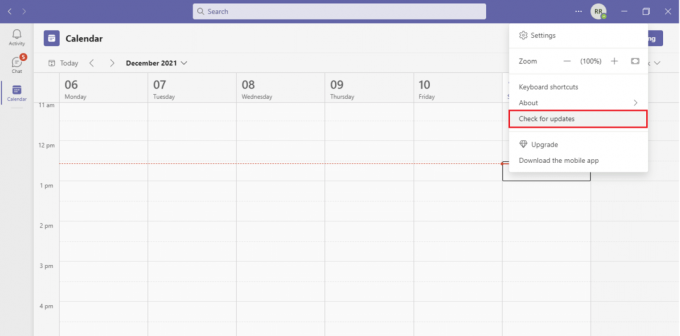
3. Microsoft Teams bude automaticky aktualizovat, pokud je k dispozici nějaká aktualizace.
4. Chcete-li deaktivovat funkci automatického spuštění, použijte kteroukoli z uvedených metod.
Přečtěte si také:Jak nastavit stav Microsoft Teams jako vždy dostupný
Metoda 1: Prostřednictvím obecných nastavení Teams
Naštěstí Microsoft zahrnul možnost deaktivovat Auto-Start ze samotného nastavení aplikace Teams. Postupujte podle níže uvedených kroků:
1. Udeř klíč Windows a typ Microsoft Teamsa poté klikněte na Otevřeno, jak je znázorněno.

2. Klikněte na ikona se třemi tečkami poblíž vašeho Ikona profilu a vybrat si Nastavení jak je znázorněno.
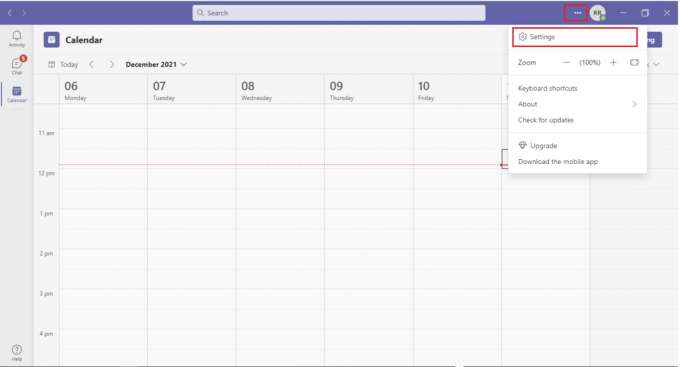
Poznámka: Dalším rychlým způsobem, jak zakázat nastavení automatického spouštění Teams, je kliknout pravým tlačítkem na ikonu aplikace v Hlavní panel a jít do Nastavení.
3. Přejít na Všeobecné Nastavení a zrušte zaškrtnutí následujících možností, abyste zabránili spuštění Teams na pozadí a vybíjení baterie notebooku:
- Automatické spuštění aplikace
- Otevřete aplikaci na pozadí
- Při zavření nechte aplikaci spuštěnou

Přečtěte si také:Jak zastavit vyskakovací oznámení Microsoft Teams
Metoda 2: Prostřednictvím Správce úloh
V předchozích verzích operačního systému Windows bylo možné všechny spouštěcí aplikace a jejich související akce nalézt v aplikaci Konfigurace systému. Nastavení spouštěcí aplikace však bylo od té doby přesunuto do Správce úloh. Stejně jako dříve zde můžete také zakázat spouštění Microsoft Teams Auto ve Windows 10.
1. zmáčkni Klávesy Ctrl + Shift + Esc současně otevřít Správce úloh.
2. Přejděte na Spuštění tab.
Poznámka: Klikněte na Více informací možnost podrobného zobrazení Správce úloh.
3. Lokalizovat Microsoft Teams, klikněte na něj pravým tlačítkem a vyberte Zakázat z nabídky.
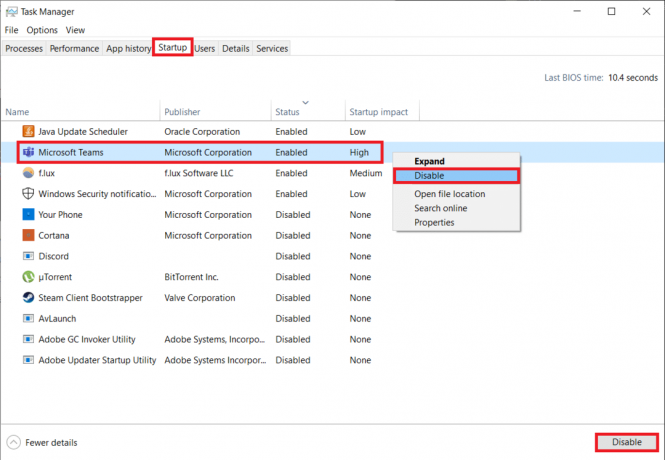
Metoda 3: Prostřednictvím nastavení systému Windows
Seznam spouštěcích aplikací zobrazený ve Správci úloh lze také nalézt v Nastavení systému Windows. Zde je návod, jak zabránit otevření Microsoft Teams při spuštění pomocí Nastavení systému Windows:
1. lis Klávesy Windows + I společně ke spuštění systému Windows Nastavení.
2. Klikněte Aplikace nastavení, jak je zvýrazněno níže.

3. Přejít na Spuštění menu nastavení v levém podokně.
4. Lokalizovat Microsoft Teams a přepnout Vypnuto přepínač pro aplikaci.
Poznámka: Aplikace můžete seřadit abecedně nebo podle jejich vlivu na spuštění.
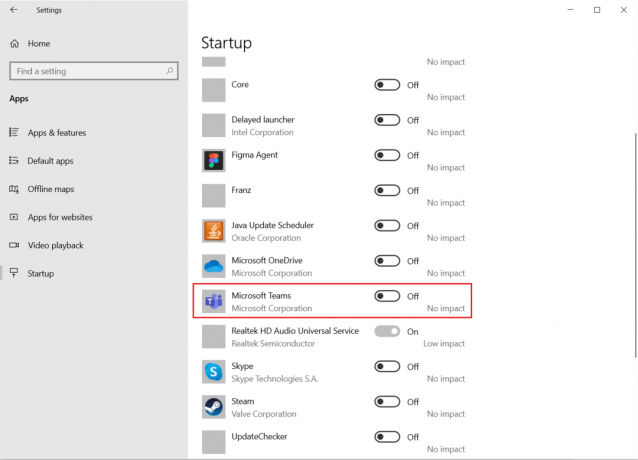
Přečtěte si také:Oprava Microsoft Teams se neustále restartuje
Metoda 4: Prostřednictvím Editoru registru
Když se Microsoft Teams poprvé začal připojovat k sadě Office 365, neexistoval žádný snadný způsob, jak zabránit jejímu automatickému spouštění. Z nějakého důvodu nemohla být aplikace nalezena v seznamu spouštěcích aplikací Windows a jediný způsob, jak zakázat její automatické spouštění, bylo smazat položku registru programu.
Poznámka: Doporučujeme vám, abyste byli při úpravách registru systému Windows velmi opatrní, protože jakékoli nehody mohou vést k většímu počtu problémů, dokonce i k některým vážným.
1. lis Klávesa Windows + R obědvat Běh dialogové okno,
2. Typ regedit, a udeřit Vstupte klíč ke spuštění Editor registru.
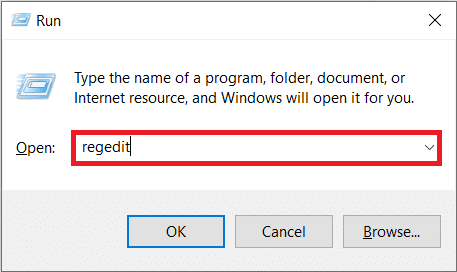
3. Klikněte na Ano v následném Kontrola uživatelského účtu výzva k pokračování.
4. Přejděte na místo cesta uvedeno níže z adresního řádku:
Počítač\HKEY_CURRENT_USER\SOFTWARE\Microsoft\Windows\CurrentVersion\Run
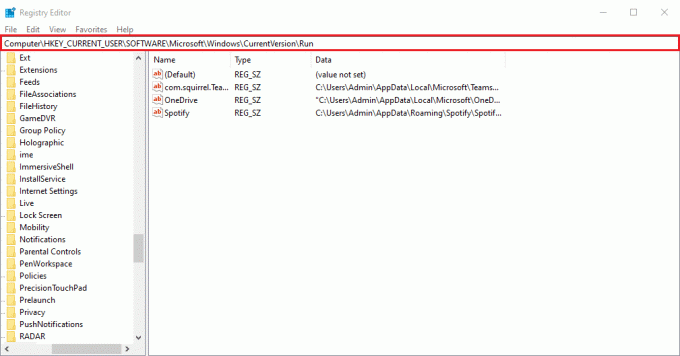
5. V pravém podokně klikněte pravým tlačítkem na kom.veverka. Týmy. Týmy (tj. hodnota Microsoft Teams) a vyberte Vymazat možnost, zobrazená zvýrazněně.

Q1. Jak ukončím Microsoft Teams?
Ans. Microsoft Teams je jednou z těch aplikací, které zůstávají aktivní i po kliknutí na Tlačítko X (zavřít).. Chcete-li Teams úplně vypnout, klikněte pravým tlačítkem na jeho ikonu v Hlavní panel a vybrat si Přestat. Také deaktivujte Po zavření ponechte aplikaci spuštěnou z nastavení Teams, takže při příštím kliknutí na X se aplikace úplně vypne.
Doporučeno:
- Oprava .NET Runtime Optimization Service s vysokým využitím CPU
- Oprava počítačů, které se nezobrazují v síti v systému Windows 10
- Jak zabránit automatickému otevírání Microsoft Teams v systému Windows 11
- Jak změnit avatar profilu Microsoft Teams
Doufám, že vám výše uvedené metody pomohly naučit se jak zabránit otevření Microsoft Teams při spuštění. Také, pokud máte nějaké dotazy/návrhy týkající se tohoto článku, neváhejte je zahodit do sekce komentářů.



